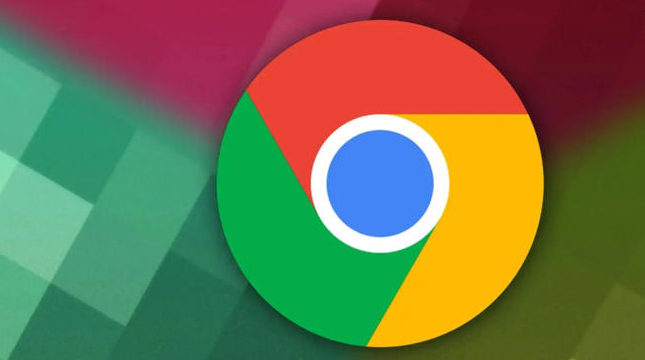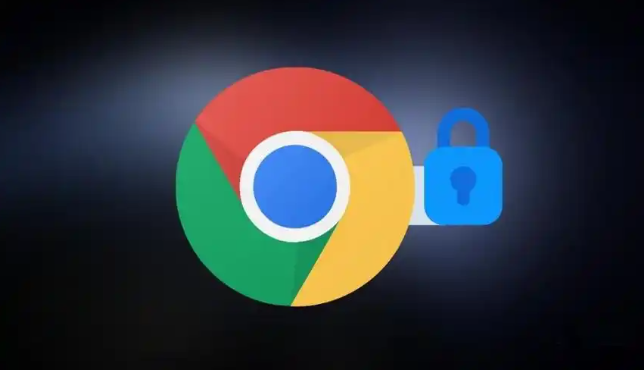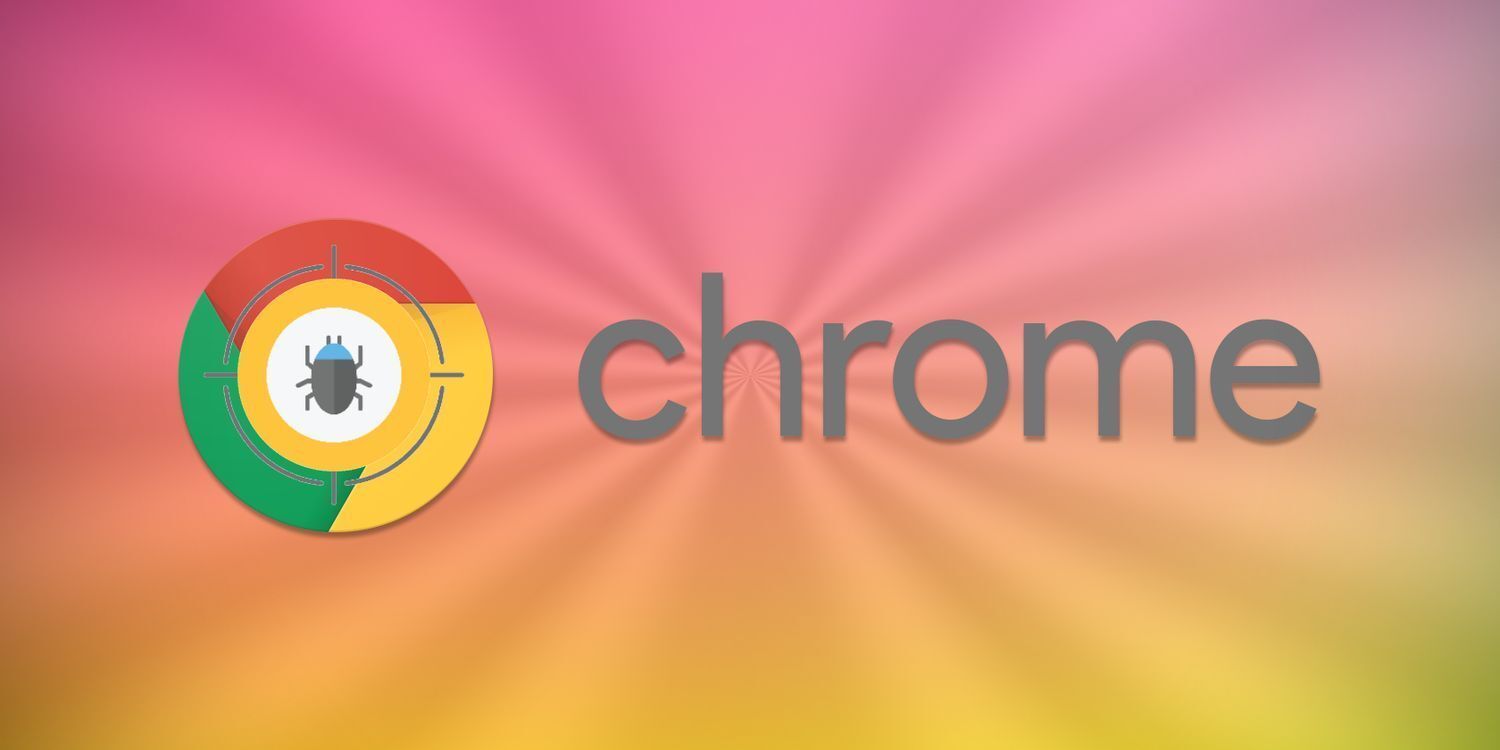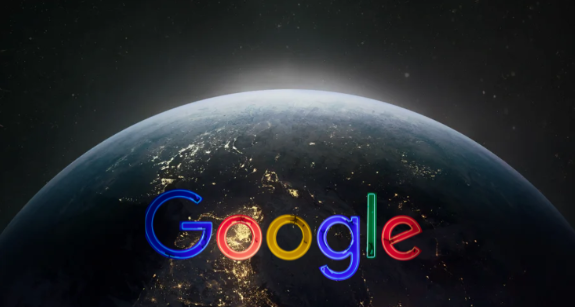一、检查浏览器设置
1. 启动时设置:进入浏览器的设置界面,找到“启动时”相关选项,查看是否更改了启动时的打开方式,可将其设置为“打开新标签页”。
2. 搜索引擎设置:若使用Google搜索引擎,需登录Google引擎账号,在https://www.google.com/官网,点击头像找到更多设置,在其他设置界面打开“在新窗口中打开搜索结果”。
二、排查插件或扩展冲突
1. 禁用部分插件:进入浏览器的扩展程序管理界面,逐一禁用近期安装或可能影响浏览器功能的插件,然后查看新标签页是否能正常打开。
2. 检查扩展程序:若安装的某些扩展程序可能会更改浏览器的默认行为,包括不显示新标签页,此时,可以尝试卸载这些扩展程序,看是否能解决问题。
三、解决DNS问题
1. 更换DNS服务器地址:尝试更换DNS服务器地址,如使用Google的公共DNS服务(主DNS为8.8.8.8,副DNS为8.8.4.4),可在网络连接设置中进行更改。
2. 刷新DNS缓存:在命令提示符(Windows)或终端(Mac/Linux)中输入“ipconfig/flushdns”(Windows)或“sudo killall -HUP mDNSResponder”(Mac),清除本地DNS缓存。
四、清理浏览器缓存和Cookie
1. 常规清理:在浏览器的设置中,找到“隐私设置和安全性”板块,点击“清除浏览数据”,选择清除全部时间段的缓存数据和Cookie,然后重新打开浏览器查看问题是否解决。
2. 深度清理:若常规清理无效,可尝试进入浏览器的高级设置或安全模式进行更彻底的清理,但需注意这可能会清除一些保存的密码和设置。
五、检查系统和软件问题
1. 更新操作系统和浏览器:确保操作系统和Google浏览器都是最新版本,及时安装可用的更新或补丁,以修复可能存在的兼容性问题。
2. 排查软件冲突:尝试在安全模式下启动计算机,并检查谷歌浏览器是否能正常显示新标签页。如果是软件冲突导致的问题,需要逐一排查并卸载冲突的软件。
六、其他操作
1. 重置浏览器设置:若上述方法均无效,可考虑重置浏览器设置到默认状态,但此操作会清除所有个人设置和扩展程序,需谨慎操作。
2. 检查网络连接:确保网络连接正常,可尝试重新连接网络或更换网络环境,以排除网络问题导致的新标签页无法打开。